最新版の、Firefox Quantumを使ってみました。
私は長く、Firefoxを仕様していました。しかしここ数週間程度やや重くなり、動作も不安定(特にツイッター関連のURLなど)になったので思い切ってクリーンインストールという感じで最新版にチェンジしてみました。
一言でいうと「なかなかに素晴らしい」です。
ダウンロードはhttps://www.mozilla.org/ja/firefox/new/から
感想、使用感
速い、快適
まだ余計なファイルが溜まってないのもあるかもしれませんがそれにしても速い。コレはさすがですね。サクサクです。ブックマークについては旧Firefoxバックアップからそのまま引継ぎ。
パスワードや入力情報などは忘れないようにしましょう。特に大元のメール情報。
デザインが変化
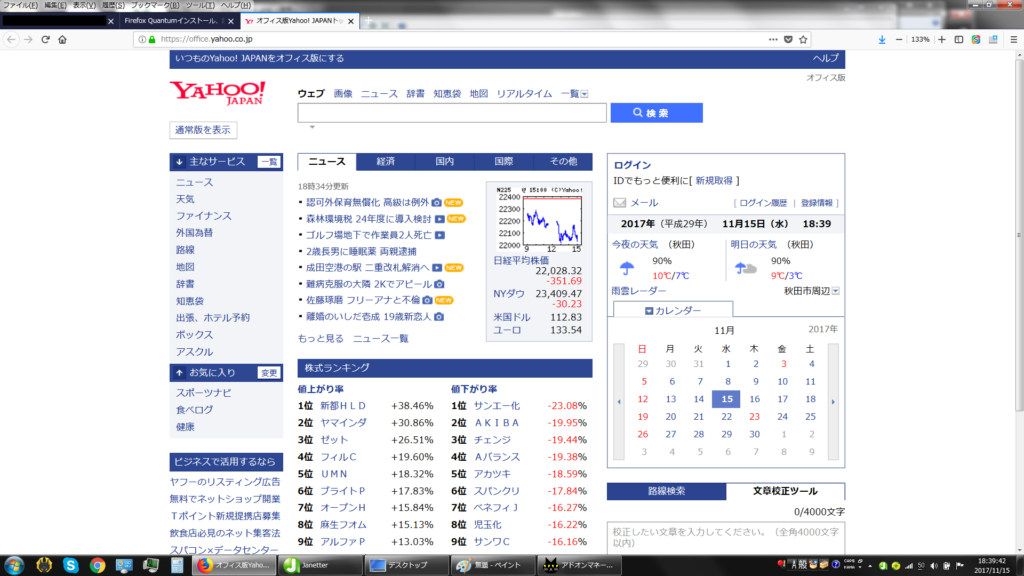
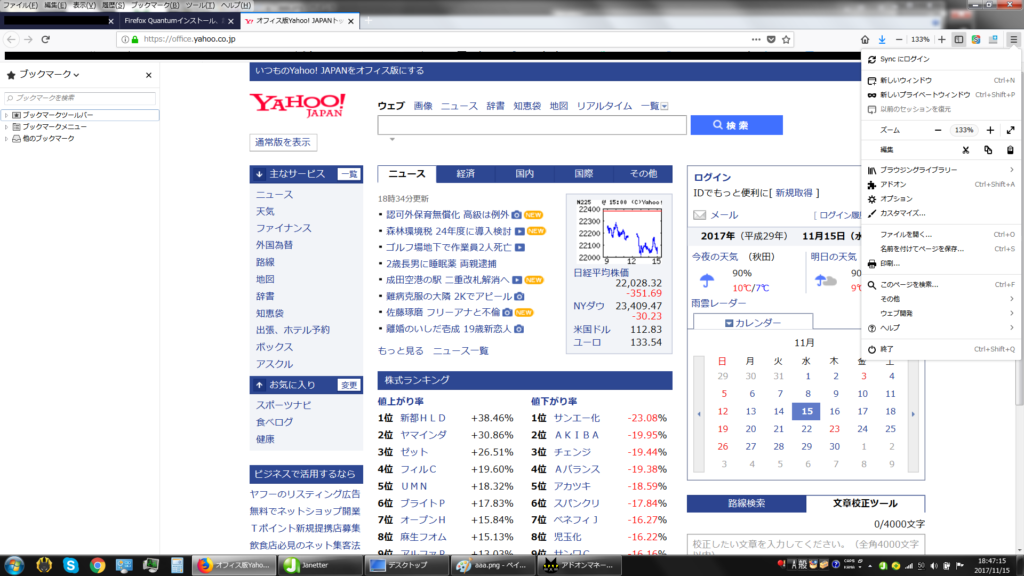
スタイリッシュな感じになりました。得に不便はありません。右側のメニューが充実したような気が。
私は2枚目のように、ブックマークツールバー、メニューバーを表示して、ホームボタンを右に置いて使用しています。あとはサイドバーにブックマークも表示してます。ホームページはYahoo office。
アドオンが使えないものがある
やはりというか、マイナーなアドオン、古いアドオンは使えない可能性が高いです。私の場合はキャレットブラウズモードを動作させない[Caret Out]が使えないのが残念でした(サクっと解決したので後述)
・ウェブサイトカスタマイズの[Stylish]
・新しいタブを好きなページにする[New Tab Override]
がとりあえず使えて満足です。以前は高速化とかなんとかで、そこそこの数を入れていたのですが逆効果だったり重くなる原因なので断捨離。
そもそもブラウザが軽い。
どうしても使わないとネット生活ができない、というアドオンがある場合
Add-on Compatibility Reporter で確認可能。正しく起動しなくなるアドオンは黄色い「LEGACY」マークが張られます。
そしてこのアドオンが「LEGACY」マークが出るアドオンの一つです。
必要なアドオンの情報は全て確認しておきましょう。設定がわからないとか体を張ったギャグはやめましょう。
アドオンの代用
firefoxのキャレットブラウズモードを切る(オフにして動作させない)
「about:config」から「accessibility.browsewithcaret_shortcut.enabled」をtureからfalseに変更

スクリーンショットを取る
右クリックから「スクリーンショットを取る」で表示範囲か全体化を選び、ポップアップで出てきた画像を保存ボタンを押さずに右クリックから保存。
一手間余計にかかりますが、余計なアドオンを入れなくていいかなと前向きに。
以前は[Pearl Crescent Page Saver classic screenshot tool]を使用していました。
不満を感じているなら思い切って乗り換え
引越しの際に、なるべく絞っていたアドオンをさらに絞ったのでこのくらいです。なんとでもなりました。
パスワードなどの入力情報はキッチリと確認してメモしておきましょう。引越しの前に別ブラウザで全て確認しておくことをオススメします。
動作に不満を感じている皆様。この際キッチリいらない物をお掃除した後に、新築に立て直すつもりでインストールしてみてはどうでしょうか?
クリーンイストールについては通常のアンインストール後に[%APPDATA%\Mozilla\Firefox\Profiles\]のプロファイルデータを削除すればOKです。
バックアップとして一時的にわかる場所に保存しておきましょう。
それでは! 見てくださってありがとうございました。
